CAD如何画圆角
在设计图中并不是所以角都是直角,会有常常需要画成圆角的情况,那么在画一个矩形或是一个直角之后要修改为圆角,该怎么做呢?
我们先画一个直角,以这个直角为例。
1.如果是想要画一个圆角,我们在绘画区右侧选择的工具栏选择圆角这个命令,如下图,鼠标点击;或是在软件上方功能区找到【修改】,并在里面找到【圆角】;在命令区输入:FILLET并按回车键确认,就可以启用圆角命令。
![]()
我们要画多大的圆角,圆角的半径可以自己调整。如下图,启用圆角命令后,在命令区输入:R并按回车键确认,之后修改为自己想要的圆角半径就可以。
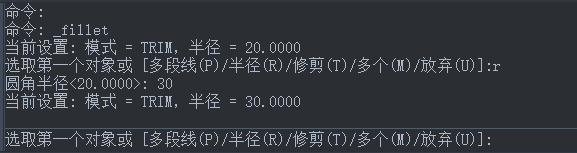
之后选取要圆角的两条边,圆角就画好了。
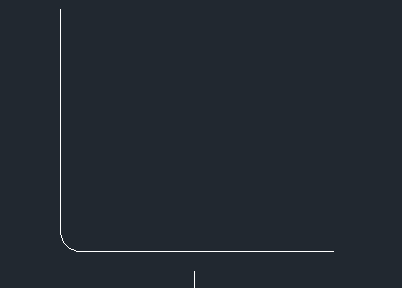
2.如果想要画一个圆角但不修剪原来的两条边,保留原来的直角的边,要怎么做呢?
首先还是先启用圆角命令,同样地,如果要修改圆角的半径,按照上面的方法进行修改;接着在命令区输入:T并按回车键确认,在命令区的提示,再输入:N并按回车键确认,这样软件就不会帮我们修剪,如下图:
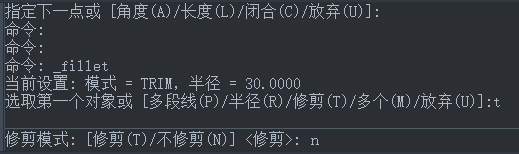
然后就按命令区的提示,选择圆角的两条边,这样,圆角就绘画好了,而且没有修剪。
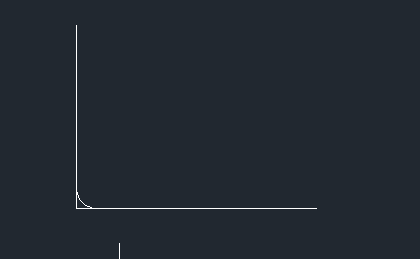
总结:以上就是CAD画圆角的方法,这两种情况都是比较简单就能操作完成,希望在绘图中能有所帮助。
推荐阅读:CAD软件
推荐阅读:中望峰会
·定档6.27!中望2024年度产品发布会将在广州举行,诚邀预约观看直播2024-06-17
·中望软件“出海”20年:代表中国工软征战世界2024-04-30
·2024中望教育渠道合作伙伴大会成功举办,开启工软人才培养新征程2024-03-29
·中望将亮相2024汉诺威工业博览会,让世界看见中国工业2024-03-21
·中望携手鸿蒙生态,共创国产工业软件生态新格局2024-03-21
·中国厂商第一!IDC权威发布:中望软件领跑国产CAD软件市场2024-03-20
·荣耀封顶!中望软件总部大厦即将载梦启航2024-02-02
·加码安全:中望信创引领自然资源行业技术创新与方案升级2024-01-03
·玩趣3D:如何应用中望3D,快速设计基站天线传动螺杆?2022-02-10
·趣玩3D:使用中望3D设计车顶帐篷,为户外休闲增添新装备2021-11-25
·现代与历史的碰撞:阿根廷学生应用中望3D,技术重现达·芬奇“飞碟”坦克原型2021-09-26
·我的珠宝人生:西班牙设计师用中望3D设计华美珠宝2021-09-26
·9个小妙招,切换至中望CAD竟可以如此顺畅快速 2021-09-06
·原来插头是这样设计的,看完你学会了吗?2021-09-06
·玩趣3D:如何使用中望3D设计光学反光碗2021-09-01
·玩趣3D:如何巧用中望3D 2022新功能,设计专属相机?2021-08-10
·CAD如何画三维的圆角长方体2021-09-27
·CAD创建多重引线标注及其样式管理2017-11-22
·CAD中的比例概念和运用2017-09-21
·CAD锁定视口快捷键2020-04-02
·“DWG”文件名后面的“recover”是什么意思2017-02-14
·CAD特性匹配和炸开命令失效的处理方法2017-11-30
·为什么CAD命令栏有些内容不提示?2021-04-22
·CAD如何创建基准属性块2016-07-27














